iMyFone Novi AI 使用ガイド
iMyFone Novi AIは、テキストを入力するだけで物語付きの動画を自動生成できるストーリー型AI動画ツールです。子ども向けのアニメ風ストーリーや、TikTok・YouTube Shorts向けのショート動画も数クリックで作成可能です。ナレーションには有名人風の声やアニメ風の音声も選べ、BGM付きでそのままSNS投稿にぴったりな仕上がりに。初心者でも手軽にオリジナル動画が作れるのが魅力です。
Part 1. 製品登録の方法
ステップ 1 Novi AIを起動
Novi AIをダウンロードして起動したら、右上にある「アカウント」アイコンをクリックします。
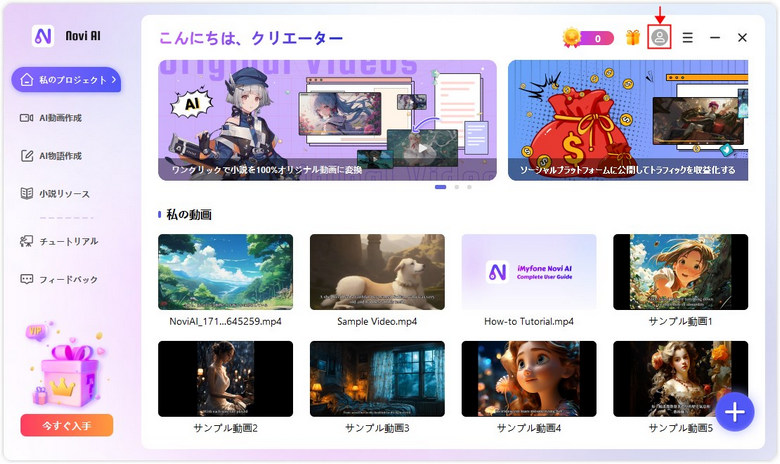
ステップ 2 「ログイン」または「サインアップ」
そして、会員登録の画面を表示させ、「サインアップ」をクリックします。
① 新規のユーザーは公式サイトでラインセンスを購入するとき自動的にアカウントは作成されます。今のページで「ログイン」をクリックし、ラインセンスを購入する時送ったメールアドレスとパスワードを入力して、もう1回「ログイン」をクリックするだけでいいです。(パスワードがいつでも変えられます)
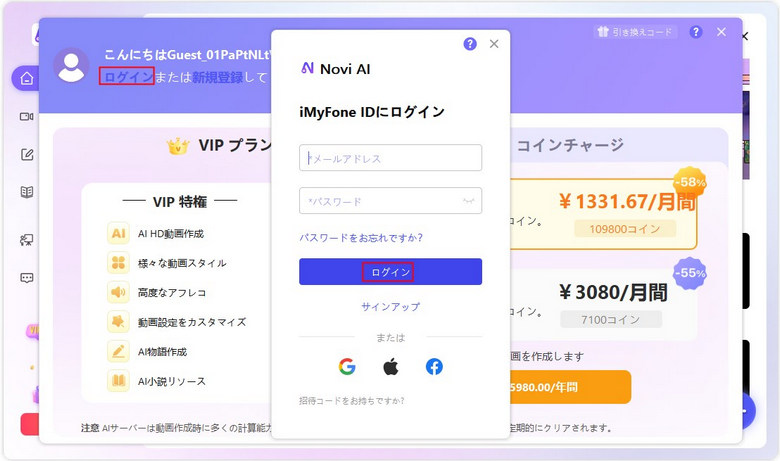
② ソフト内で購入したい場合は、手動的にサインアップすることがあります。「新規登録」をクリックして、メールアドレスやパスワードを入力して、「アカウント作成」をクリックしてください。
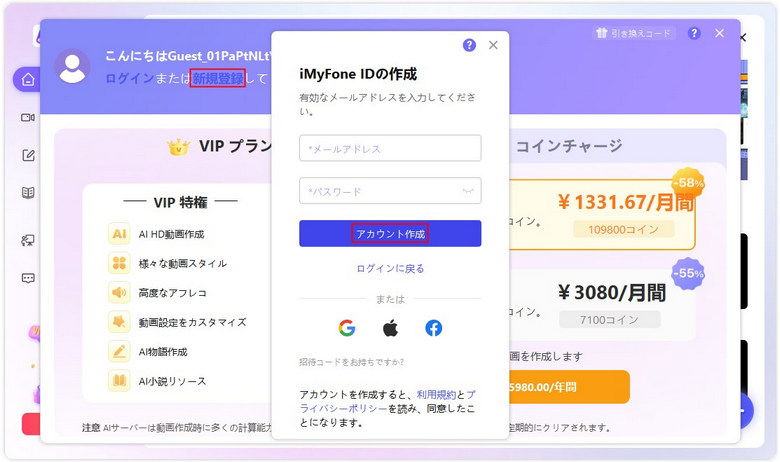
注:iMyFoneアカウントを1回作成すると、それを使って同社の他の製品に登録することができます。さらに、クーポンや新製品情報、役立つ記事なども最速で入手できるのでアカウント作成がおすすめです。
ステップ 3 アカウント情報を確認
アカウント作成が完了したら、ブラウザが自動に立ち上がリ、会員センターのところを示します。そこで、購入したライセンスなどは確認できます。同時に、ソフト内は自動にアカウントにログインします。
また、ログインした状態で、ソフトの右上隅にある「アカウント」アイコンをクリックすると、ライセンスに関する情報が確認できます。ここで直ちにライセンスを購入することは可能で、クリックして受け取ったクーポンや別の製品をチェックすることもできます。
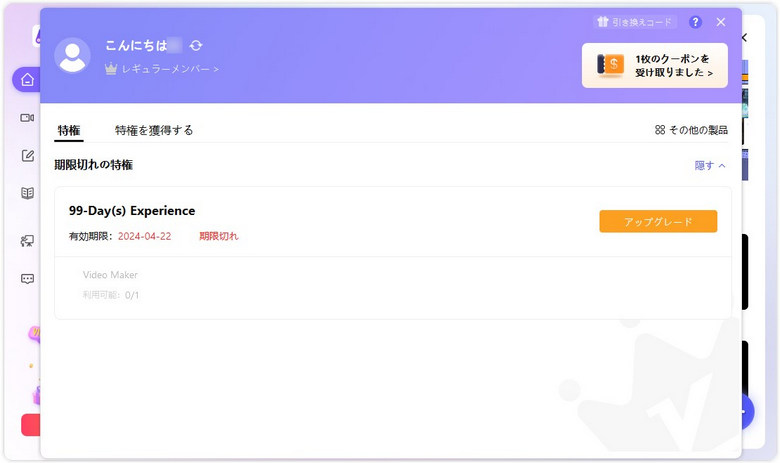
Part 2. AI動画作成
ワンクリックでテキストをオーディオブックやアニメなどの動画に変換したい場合は、AIに作成させてみてください。
ステップ 1 Novi AIを起動
Novi AIをパソコンにインストールして起動した後、ホームページにある「+新しい動画を作成」をクリックします。
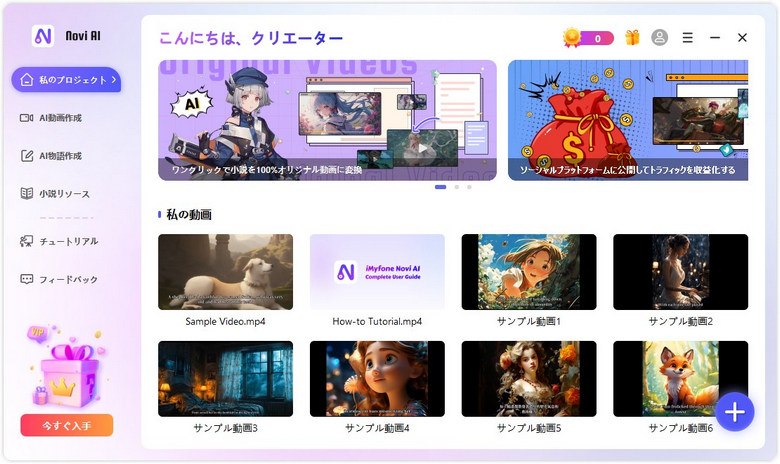
ステップ 2 動画を作成
動画に変換したいコンテンツを貼り付け、「続く」をクリックします。
※ストーリーのアイデアが思いつかない場合でも、言語・スタイル・画面サイズを選び、主人公やあらすじを入力するだけで「生成」ボタンから物語を自動作成できる

ステップ 3 動画作成を開始
物語がアップロードしたあと、Novi AIがテキストを分析し、脚本を作ります。ここで各シーンの内容を修正・できます。新しいシーンの内容も生成できます。そのあと、「開始」をクリックして、正式に動画の作成を開始します。
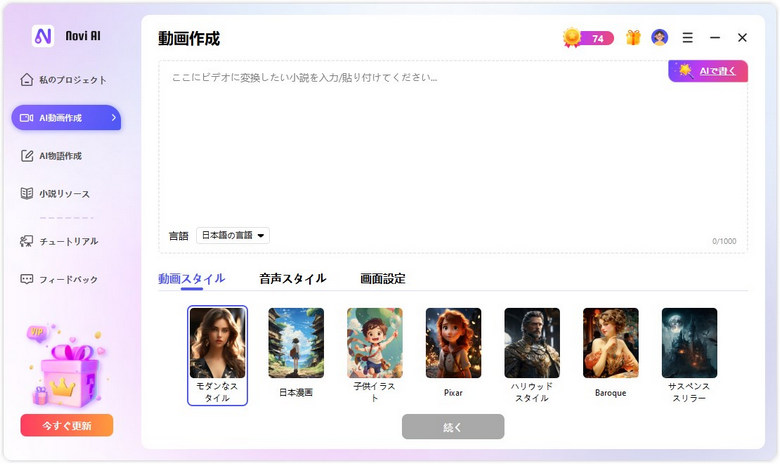
ステップ 4処理が完了するまで待つ
Novi AI がオリジナル動画を作成中です。数分で完了しますので、しばらくお待ちください。
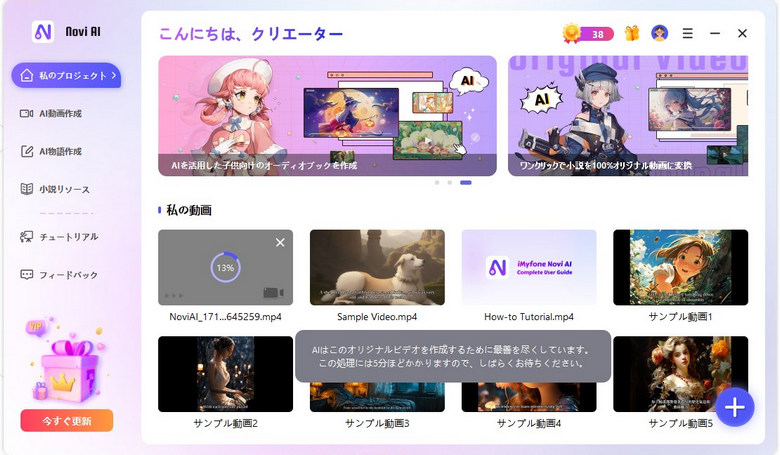
- 作成プロセス中にメイン画面に戻ると、作成プロセスは中断されるので、注意してください。
ステップ 5動画を作成完了
動画が完成すると、すぐにプレビュー再生できます。もちろん、BGMやナレーション音声を追加したり、特定のシーンを再生成したり、お好みのシナリオに差し替えることも可能です。

ステップ 5動画を出力
最後に保存先を選び、完成した動画をPCに出力します。
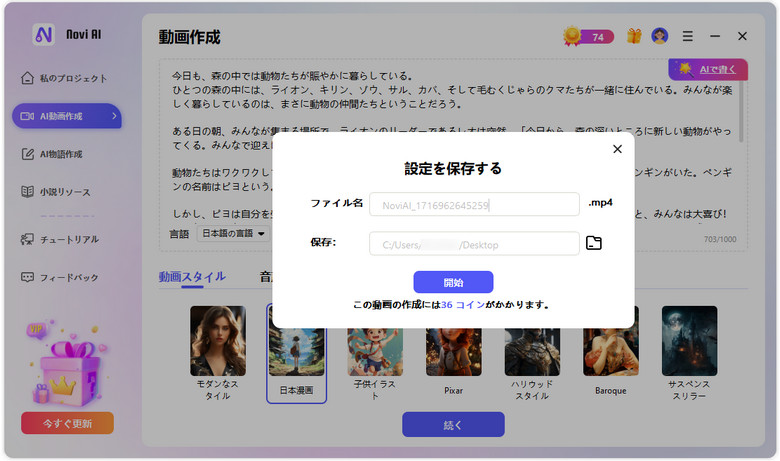
- 動画をパソコンに保存した後も、NoviAI内にはプロジェクトが自動的に保存されます。後から開いて、BGMの変更やシーンの調整など、自由に再編集することができます。
Part 3. AI物語作成
小説や物語の書き方が分からない場合は、物語作成機能を使用して、AIにストーリーを作成させることもできます。
ステップ 1物語作成モードに入る
左側のパネルで「AI物語作成」をクリックします。
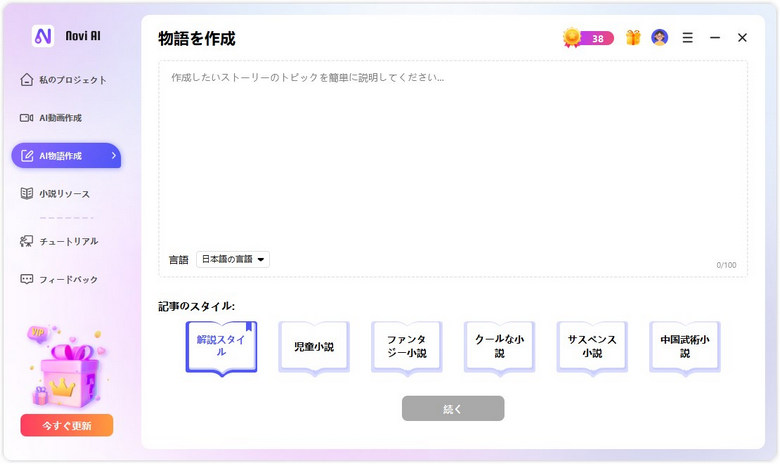
ステップ 2 物語を作成開始
入力ボックスで、希望する物語の内容を簡単に説明し、対応するスタイルを選択して、「続く」をクリックします。
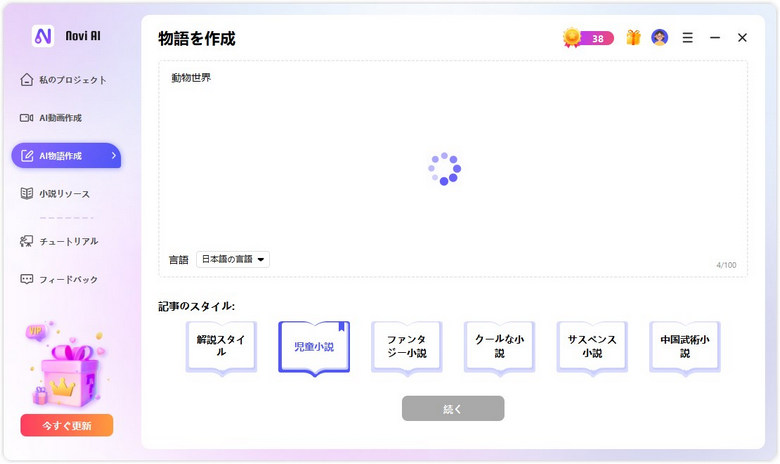
ステップ 3物語を作成完了
そして、物語の生成が完了します。また、下にある「動画作成を開始」ボタンをクリックして、生成されたコンテンツをワンクリックでクリップボードにコピーできます。

Part 4. 小説リソース
完全な小説リソースを動画に作成したい場合は、「小説リソース」でお気に入りの小説を選択し、直接動画に変換することができます。
ステップ 1小説リソースモードに入る
左側のパネルで「小説リソース」をクリックします。
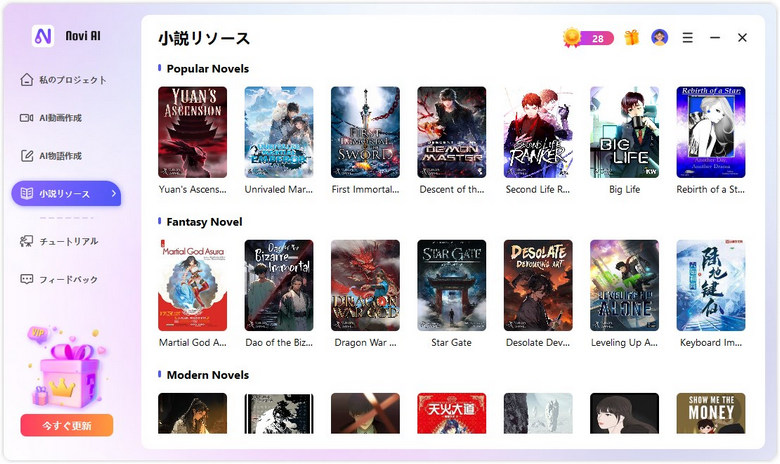
ステップ 2小説リソースを選択
お気に入りの小説を選択し、ビデオに変換したいチャプターを選択して、「動画を作成」をクリックします。
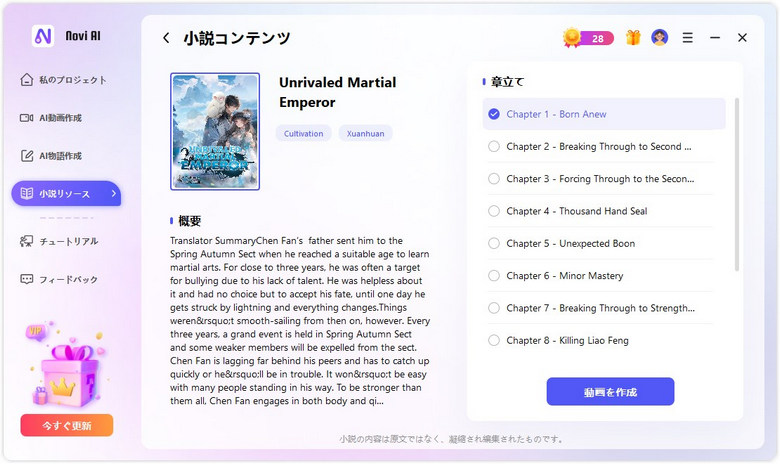
ステップ 3 動画スタイルをカスタマイズ
「言語」、「動画スタイル」、「音声スタイル」、「画面設定」を選択した後、「続く」をクリックして動画の保存パスを設定します。完了したら、「開始」を選んで動画を作成します。
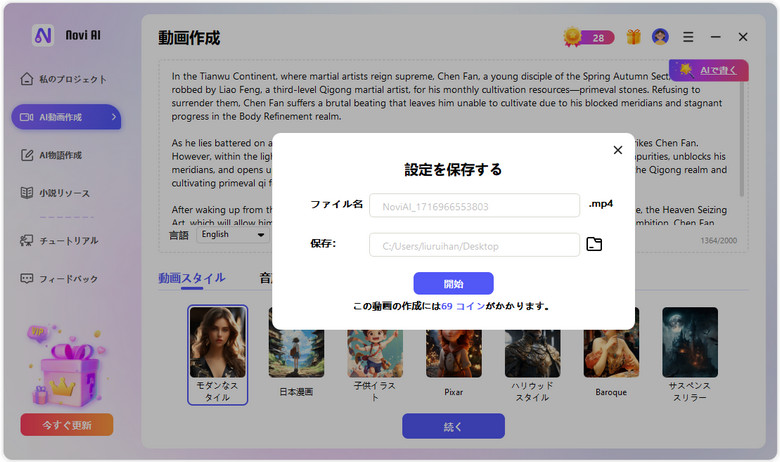
さらにヘルプが必要?
サポートセンター >